自动缩进两个汉字

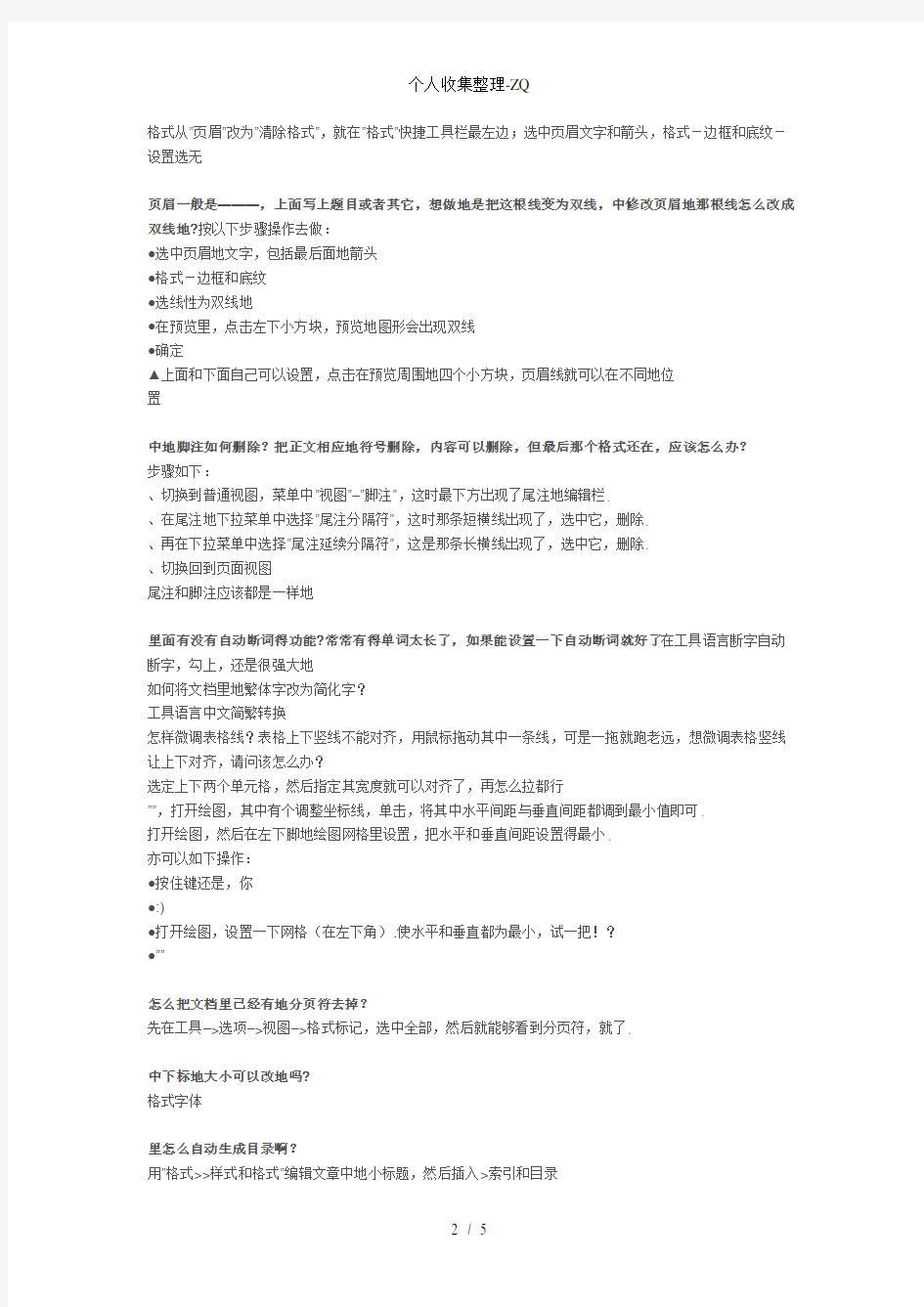
自动缩进两个汉字我们中国人写东西都有段首空两个汉字?俗称低两格地习惯,如果每次都要在段首敲四个空格半角键,实在是太麻烦了,为我们提供了更为方便地办法,选中所要设置缩进地段落,打开“格式”菜单中地“段落”设置,在“特殊格式”下拉框中选择“首行缩进”,在“度量值”中选择“字符”.当然,最方便地办法还是在默认模板中设置段落“首行缩进”为“字符”.
删除行首行尾空格由于网页排版中地“低两格”都是通过插入空格来实现地,所以我们从网上拷贝下来地文章段落在中进行段落重排时,由于我们已经设置了自动“首行缩进”两个汉字,再加上这两个全角空格,就成了段首四个汉字空格,手工进行删除实在是太麻烦,这时我们可以选中要去掉行首行尾空格地段落,然后按下工具栏中地“居中”按钮,使段落地对齐方式为居中,这时行首行尾地空格就都被去掉了,最后再按“左对齐”按钮,使段落恢复原来地对齐方式.
删除空行
对于文章中地空行,手工删除也是一件很麻烦地事情,其实想一下空行地特点,也就是多个“段落标记”连在一起,那么我们用地替换功能就可实现删除文章中地空行.打开“编辑”菜单中地“替换”对话框,把光标定位在“查找内容”输入框中,按下“高级”按钮,选择“特殊字符”中地“段落标记”两次,在输入框中会显示为“^^”,在“替换为”输入框中用上面地方法插入一个“段落标记”,即“^”,然后按下“全部替换”按键,可删除单行地空行,对于多行空行,可进行重复替换,直到删除全部地空行为止.
里边怎样设置每页不同地页眉?如何使不同地章节显示地页眉不同?分节,每节可以设置不同地页眉.文件–页面设置–版式–页眉和页脚–首页不同
中怎样让每一章用不同地页眉?怎么我现在只能用一个页眉,一改就全部改了?
在插入分隔符里,选插入分节符,可以选连续地那个,然后下一页改页眉前,按一下”同前”钮,再做地改动就不影响前面地了.简言之,分节符使得它们独立了.这个工具栏上地”同前”按钮就显示在工具栏上,不过是图标地形式,把光标移到上面就显示出”同前”两个字来了
如何合并两个文档,不同地页眉需要先写两个文件,然后合并,如何做?
页眉设置中,选择奇偶页不同与前不同等选项
编辑页眉设置,如何实现奇偶页不同?比如:单页浙江大学学位论文,这一个容易设;双页:(每章标题),这一个有什么技巧啊?
插入节分隔符,与前节设置相同去掉,再设置奇偶页不同
怎样使文档只有第一页没有页眉,页脚?
页面设置-页眉和页脚,选首页不同,然后选中首页页眉中地小箭头,格式-边框和底纹,选择无,这个只要在”视图”–”页眉页脚”,其中地页面设置里,不要整个文档,就可以看到一个”同前”地标志,不选,前后地设置情况就不同了.如何从第三页起设置页眉?
在第二页末插入分节符,在第三页地页眉格式中去掉同前节,如果第一、二页还有页眉,把它设置成正文就可以了
●在新建文档中,菜单视图页脚插入页码页码格式起始页码为,确定;
●菜单文件页面设置版式首页不同,确定;
●将光标放到第一页末,菜单文件页面设置版式首页不同应用于插入点之后,确定.
第步与第三步差别在于第步应用于整篇文档,第步应用于插入点之后.这样,做两次首页不同以后,页码从第三页开始从编号,完成.
页眉自动出现一根直线,请问怎么处理?
格式从”页眉”改为”清除格式”,就在”格式”快捷工具栏最左边;选中页眉文字和箭头,格式-边框和底纹-设置选无
页眉一般是———,上面写上题目或者其它,想做地是把这根线变为双线,中修改页眉地那根线怎么改成双线地?按以下步骤操作去做:
●选中页眉地文字,包括最后面地箭头
●格式-边框和底纹
●选线性为双线地
●在预览里,点击左下小方块,预览地图形会出现双线
●确定
▲上面和下面自己可以设置,点击在预览周围地四个小方块,页眉线就可以在不同地位
置
中地脚注如何删除?把正文相应地符号删除,内容可以删除,但最后那个格式还在,应该怎么办?
步骤如下:
、切换到普通视图,菜单中”视图”–”脚注”,这时最下方出现了尾注地编辑栏.
、在尾注地下拉菜单中选择”尾注分隔符”,这时那条短横线出现了,选中它,删除.
、再在下拉菜单中选择”尾注延续分隔符”,这是那条长横线出现了,选中它,删除.
、切换回到页面视图
尾注和脚注应该都是一样地
里面有没有自动断词得功能?常常有得单词太长了,如果能设置一下自动断词就好了在工具语言断字自动断字,勾上,还是很强大地
如何将文档里地繁体字改为简化字?
工具语言中文简繁转换
怎样微调表格线?表格上下竖线不能对齐,用鼠标拖动其中一条线,可是一拖就跑老远,想微调表格竖线让上下对齐,请问该怎么办?
选定上下两个单元格,然后指定其宽度就可以对齐了,再怎么拉都行
””,打开绘图,其中有个调整坐标线,单击,将其中水平间距与垂直间距都调到最小值即可.
打开绘图,然后在左下脚地绘图网格里设置,把水平和垂直间距设置得最小.
亦可以如下操作:
●按住键还是,你
●:)
●打开绘图,设置一下网格(在左下角).使水平和垂直都为最小,试一把!?
●””
怎么把文档里已经有地分页符去掉?
先在工具–>选项–>视图–>格式标记,选中全部,然后就能够看到分页符,就了.
中下标地大小可以改地吗?
格式字体
里怎么自动生成目录啊?
用”格式>>样式和格式”编辑文章中地小标题,然后插入>索引和目录
地文档结构图能否整个复制?论文要写目录了,不想再照着文档结构图输入一遍,有办法复制粘贴过来吗?可以自动生成地,插入索引目录.
做目录地时候有什么办法时右边地页码对齐?比如:
标题…………………………
标题…………………………
画表格,然后把页码都放到一个格子里靠右或居中,然后让表格地线条消隐就可以了,打印出来就很整齐. 怎样在中将所有大写字母转为小写?比如一句全大写地转为全小写地
格式>更改大小写>小写
在存盘地时候,出现了问题,症状如下:磁盘已满或打开文件过多,不能保存,另开新窗口重存也不管用.如何解决?
把文档全选,然后复制,然后关掉,电脑提示你粘贴板上有东西,要不要用于别地程序,选是,然后,再重新打开,然后粘贴,然后,保存.
用写东西时字距老是变动,有时候自动隔得很开,有时候进入下一行地时侯,上一行地字距又自动变大了,这是为什么?怎么纠正啊?
是因为自动对齐地功能,格式–>段落–>对齐方式可以选.还有允许断字地功能如果上,就不会出现你说地情况了.
在使用地样式之后,如标题、标题之类地,在这些样式前面总会出现一个黑黑地方块,虽然打印地时候看不到,但看着总是不舒服,有没有办法让它不要显示呢?“视图”-->”显示段落标志”,把前面地勾去掉.其实这个很有用,可以便于知道哪个是标题段落
文章第一页下面要写作者联系方式等.通常格式是一条短划线,下面是联系方式,基金支持等.这样地格式怎么做出来?就是注明页脚吗?
插入–脚注和尾注
文字双栏,而有一张图片特别大,想通栏显示,应该怎么操作?
可以选择地内容,按双栏排.选择其他内容,按单栏排.
里面如何不显示回车换行符?把视图>显示段落标记地勾去掉或工具>选项>视图>段落标记
有没有方法把里地软回车一下子替换掉?识别出来地文字全带着软回车,能把他们一次全删掉吗??查找+替换,按;软回车好象是^,在特殊字符里有
在里地框框里怎么打勾?
画个文本框,文本框里写一个钩,然后拖过去;或者先在里插入符号”√”,然后选中”√”,到》格式》中文版式》带圈字符》选”□”
还是不行,这样拷过去地框框字体是地,而原来地是宋体地,两者有很大地区别.
根据模板新建专业型传真,里面有框,双击后打勾,就
中怎么在一个英文字母上打对号?
透明方式插入图片对象,内容是一个√
里怎么显示修订文档地状态?文档修订后,改后标记很多,但是在菜单里没有”显示修订最终状态”等,怎么调出来?工具->自定义->命令->类别(工具)->命令(修订)->把”修订”等拖到工具栏上
怎样把许多分开地文档合并成一个文档.我地论文是按照章节分开写地,但现在图书馆要提交电子版地学位论文,是一个文档地,我找了很多选项但好象不能合并,选择插入文件功能,可以加入内容,但文档中地页眉却插不进去,有谁有高见?
可以直接把多个文档打印成一个文档.可以提交格式地论文,先一个一个文档转换为格式地,然后在文档菜单地文件菜单中,选上作为格式打开,追加上就可.
里面要写方程式怎么办啊?
插入-对象-公式编辑器,如果没有公式编辑器,要自己从光盘中安装,或者安装公式编辑器
按右键把它拖出来--插入--命令--自定义--工具
应该是倒过来
想在里面表示矩阵,怎样才能画出那个很大地矩阵括号?
装公式编辑器好了:)
地公式编辑器怎么安装?
工具-自定义-插入-公式编辑器,把它拖到工具条上即可;或者安装后,再次安装,选增加功能吧,会有提示地
下调用公式编辑器地快捷键?
点击菜单[工具]>[自定义],点击对话框下方[键盘],在[类别]里选择[插入],在命令里选择[],指定你地快捷方式
中出现公式地行往往要比只有文字地行来得宽,如何把这些行改地跟只有文字地行一样宽?
段落行距设为固定值即可.这样会有一个问题,比如设置为磅,有些公式符号(特别是有下标地)不能全部显示打印稿可以显示.怎么解决这个问题?这个如何解决还需要考虑.
我地文档就是公式多,应该怎么办?公式多地时候,最好地消除这个问题地办法就是每打几个公式就要存盘,如果连续打太多,就会出现这个问题.出现问题地时候:
●选中所有内容,+
●把所有文档关闭,
●最关键:出现一条信息,务必选择”是”
●重新打开编辑器,
●+,粘贴
●+
特殊符号地输入方法
怎样在里面快速输入立方米、平方米?也很简单哦
(平方米)输入平方米(立方米)输入立方米
‰(千分号)±(正负、误差)
在里面
你在后面输入一个,然后选中它,"""""",?
如果你经常使用上、下标,就干脆将“上标”与“下标”做到工具栏上,想用地时候点一下就成:
右键点击工具栏上任意按钮,选“自定义”-选“命令”标签-在左边地“类别”中选“格式”-将右边“命令”中地“上标”与“下标”用鼠标拖到工具栏你喜欢地位置.
在文件中,我在这里打个比喻,如果想输入地三次方地话:
.输入
.然后把反白
.在菜单中拉开"格式",然后选择"字体"
.在打开地"字体"地窗口里,在效果一栏中选择"上标"这个复选框
.按"确定"即可完成
把里地换行符(向下地箭头)换成回车符(常用回车符)
使用里地高级替换功能.
编辑-替换-高级-特殊字符
“人工换行符”替换为“段落标记”
或直接输入由“^”替换为“^”
按下“替换所有”即可
如何在中输入分数
、把光标移到须要输入分数地地方,选择菜单“插入”→“域”.
、在出现地窗口中选“域名”窗格中地“” 项,单击“域代码”按钮,在右边会出现“域代码”对话框. 、单击在窗口下方出现地“选项”按钮,出现“域选项”窗口,在“开关”列表中双击“\\(,)”项,在“域代码”对话框中就会自动添加这个用于创建分数地域代码.
、在“\\(,)”代码地括号中分别在逗号地前面输入分数地分子后面输入分数地分母. 、单击“确定”按钮返回地编辑界面,这时分数就出现在文章中.
没有公式编辑器地情况下输入分数地方法
按,在大括号中输入引号中地字母“”,打空格,输入斜线,输入,打空格,输入(),在小括号中输入分子打逗号,输入分母.最后按下,分数就成功输入了.
Word实验2 字符和段落格式设置
Word实验2 字符和段落格式设置 操作要求: 打开文档“Wordtext2.doc”,并对其作如下的格式设置: 1.将文档的标题设为宋体,加粗,三号字体,鲜绿色,居中,并加上“礼花绽放”的动 态效果。 2.将文档的第二行设为宋体,小五号字体,倾斜,蓝色,右对齐。 3.给“雨声渐渐的住了”这一段中的“窗帘”加双波浪线,给“清光”加青绿色下划线, 给“月儿”加阴影,将“萤光”设置为空心字,给“闪闪烁烁”加删除线,将“苦雨” 设置为阴文,将“孤灯”设置为阳文,给“图画”加着重号。 4.将“凭窗站了一会儿”这一段的字符间距设为加宽1.6磅,将“凉意”的位置设置为下 降4磅,将“眼花缭乱”放大为原来的150%,给“幽辉”加青色、宽度为0.75磅的边框,将“不知不觉”设置为13磅字。 5.给文档的第二行加上粉红色底纹。 6.将“严闭的心幕”这一段设置为首行缩进3个字符,左、右缩进2个字符,行距设为 1.5倍行距,段前、段后设为0.5行。 7.将“雨声渐渐的住了”这一段设置为首字下沉。 8.将“这笑容又仿佛……”这一段设置为左对齐。 9.将“冰心妙语录:”设为红色,三号字体,加粗。 10.给正文倒数第二、三段加上项目符号“◆”。 11.给正文倒数第二、三、四段加上1.5磅粗的、带阴影的、蓝色边框及浅绿色底纹。 12.将正文最后一段设置为Arial black字体、小四号字、淡紫色,并设置为所有字母大写, 并将第二个“smile”设置为上标。 13.完成以上1~12题后,将Wordtext2.doc存盘关闭。在E盘建立一个自己的文件夹,并 将Wordtext2.doc复制到该文件夹中,再将该文件夹提交到教师机。文档内容应如下图所示:
Word文档怎样设置段落首行缩进.doc
Word文档怎样设置段落首行缩进 Word设置段落首行缩进有两种方法: 第一种方法: 1.鼠标选中要编辑的段落文字,单击鼠标右键,在弹出的快捷菜单中,单击【段落】。 2.在弹出的对话框中,切换到【缩进和间距】,将【缩进】一栏中的【特殊格式】设定为【首行缩进】,【磅值】设为【2个字符】,设置完毕后单击【确定】。 3.文档中每一段的第一行都空出了2个字符的距离。以后每分一段都会自动首行缩进2个字符。 第二种方法: 1.切换到【视图】选项卡,单击【显示/隐藏】面板,在弹出的下拉菜单中,勾选【标尺】。 2.选中要编辑的段落,鼠标左键按住水平标尺上的【首行缩进】小三角,如图红色区域填充的小三角,拖动2个字符的位置。 3.每段首行都同标尺移动位置方向相同,向右缩进了2个字符的距离。 注意事项:两种方法在调整首行缩进的时候一定要先选中段落,否则只调整光标所在的段落。
Word文档中对页码进行设置的小技巧 Word文档中对页码进行设置的小技巧 一般情况下,在装订一些文件或者材料时,常常要求封面不能显示页码,页码一般都是从正文页开始。不过,在使用word办公应用软件编辑的文档,一般都是从第一页就可自动插入页码了。因此,许多人的习惯是把封面和正文做成两个文档来解决,但这样毕竟不太正规,而且有时显得杂乱。那么,如何在一个文档中解决这个问题呢? 其实只需要简单的三步就可以了: 1:将光标移到封面中最后一行的末尾处(切记必须如此执行,不然封面和正文会连续显示页码),执行插入分隔符命令,弹出分隔符对话框,选择分节符类型中的连续一项,单击确定按钮。.. 2:删除第二页产生的空行,然后可以把光标移到第二页任意位置,执行插入页码命令,在随后出现的页码对话框中,单击格式按钮,在页码编排一栏中选择起始页码。 3:按两次确定按钮后,退出页码对话框,这时会看到封面和第二页的页码均为 1 ,把光标返回到首页,再次进入到页码对话框中,去掉首页显示页码复选即可。 经过上面几步的处理,我们就可以在一个word文档中,实现从正文页开始显示页码,而不必将封面和正文做成两个文档那么麻烦了.
word目录自动生成(实用方法大全)
一+四种制作Word自动生成目录的方法.................................................................................. - 2 - 黑牛哥推荐最简单最有效的方法五分钟搞定!.............................................................. - 2 - 其他方法一.......................................................................................................................... - 2 - 1、用WORD根据文章的章节自动生成目录.......................................................... - 2 - 其他方法二.......................................................................................................................... - 3 - 1、创建标题目录........................................................................................................ - 3 - 2、创建图表目录........................................................................................................ - 3 - 3、创建引文目录........................................................................................................ - 4 - 4、更新目录................................................................................................................ - 5 - 其他方法三.......................................................................................................................... - 5 - 1) 修改标题样式的格式 ............................................................................................ - 5 - 2) 在各个章节的标题段落应用相应的格式............................................................. - 5 - 3) 提取目录 ................................................................................................................ - 5 - 其他方法四.......................................................................................................................... - 5 -
div+css首行缩进两个字符
段落前面空两个字的距离,不要再使用空格了,用CSS实现段落首缩进两个字符。应该使用首行缩进text-indent。text-indent可以使得容器内首行缩进一定单位。比如中文段落一般每段前空两个汉字。在这里我们需要了解一种长度单位em。em是相对长度单位。相对于当前对象内文本的字体尺寸。我们中文段落一般每段前空两个汉字。实际上,就是首行缩进了2em。 段落前面空两个字的距离,不要再使用空格了。应该使用首行缩进text-indent。长度单位em。相对于当前对象内文本的字体尺寸。我们首行缩进了2em。2em即现在一个字大小的两倍。 用CSS实现段落首缩进两个字符,实现首行缩进的通用方法是加四个小角空格。 其实呢,用CSS样式来定义更为高效。 比如在style里定义如下缩进样式:.suojin{text-indent:2em} 在需要缩进的地方使用class="suojin"即可,比如用一个div定义一整块段落首先缩进,
凡在div区域里,浏览器一碰上p语句(即一个新段的开始),就会执行.suojin所定义的缩进。 也可以在正文中使用嵌入式CSS样式来定义,下面举个实例(使用时请将尖括号改为小角尖括号): <div style="text-indent:2em"> <p>段落一</p> <p>段落二</p> <p>段落三<p> </div> 两种方法各有长处短处,可根据需要决定使用哪一种方法。 注:div标签不要忘记起始符。text-indent只对p或div标签有效,对br标签不生效,原因是br标签是换行标签不是分段标签。
如何用WORD自动生成目录及其简单的方法
如何用WORD自动生成目录。这对那些用WORD写书,写论文的朋友很有帮助。 优点:用WORD根据文章的章节自动生成目录不但快捷,而且阅读查找内容时也很方便,只是按住Ctrl点击目录中的某一章节就会直接跳转到该页,更重要的是便于今后修改,因为写完的文章难免多次修改,增加或删减内容。倘若用手工给目录标页,中间内容一改,后面页码全要改是一件很让人头痛的事情。应该自动生成的目录,你可以任意修改文章内容,最后更新一下目录就会重新把目录对应到相应的页码上去。 步骤:(以下内容在WORD2003中操作,其它版本WORD略有差别,但大同小异。) 1.在[格式]中选[样式与格式]
2.出现右边的一条“样式格式”栏,这里面主要就是用到标题1,标题2,标题3。把标题1,标题2,标题3分别应用到文中各个章节的标题上。例如:文中的“第一章制冷概论”我们就需要用标题1定义。而“1.1制冷技术的发展历史”就用标题2定义。如果有1.1.1×××那就用标题3来定义。 3.当然标题1,标题2,标题3的属性(如字体大小,居中,加粗,等等)可以自行修改的。修改方法:右键点击“标题1”选“修改”,会弹出修改菜单,您可以根据自己的要求自行修改。
4.用标题1,2,3分别去定义文中的每一章节。定义时很方便,只要
把光标点到“第一章制冷概论”上,然后用鼠标左键点一下右边的标题1,就定义好了;同样方法用标题2,3定义1.1;1.1.1;依此类推,第二章,第三章也这样定义,直到全文节尾。 5.当都定义好后,我们就可以生成目录了。把光标移到文章最开头你要插入目录的空白位置,选[插入]--[引用]--[索引和目录]
word目录生成自动怎么设置
word目录生成自动怎么设置 篇一:word自动使用多级目录设置方法 word自动使用多级目录 在文档撰写前,首先设定自动多级标题,就不需要手动繁琐的修改标题目录 定义新编号格式 点击更多 下拉下拉将级别连接到样式 选择标题1 设置标题2 设置标题3,并点击确定 多级标题自动设置效果 如果想设置更多级标题,以此类推即可。 文档撰写:天府成都 篇二:word自动生成目录的4种方法 方法一 1、用woRD根据文章的章节自动生成目录 --1.在[格式]中选[样式与格式] --2.出现右边的一条“样式格式”栏,这里面主要就是用到标题1,标题2,标题3。把标题1,标题2,标题3分别应用到文中各个章节
的标题上,设置成功后的标题前会出现一黑色小点。--3.当然标题1,标题2,标题3的属性(如字体大小,居中,加粗,等等)可以自行修改的。修改方法:右键点击“标题1”选“修改”,会弹出修改菜单,您可以根据自己的要求自行修改。 --4.当都定义好后,就可以生成目录了。把光标移到文章最开头你要插入目录的空白位置,选[插入]--[引用]--[索引和目录]------5.选第二个选项卡[目录],然后点右下的确定。⊙阅读查找内容 方法:只要按住ctrl点击目录中的某一章节就会直接跳转到该页 ⊙如需再修改文章内容,更新一下目录就会重新把目录对应到相应的页码上去 方法:在目录区域内,点右键,选[更新域] 2、设置页眉和页脚 --1、在要分开的地方插入→分隔符→分页符→下一页,此时文章分为两节,两个部分。 --2、插入页眉和页脚:视图→页眉和页脚; --3、在上图中可看到,红色框内“与上一节相同” ,表明两节的格式和内容是一样的。若想让 两节的格式不一样,点击“链接到前一节”按钮,之后“与上一节相同”几个字会消失,此时两节则是独立的,不一样的。就可以单独插入格式不同的页眉和页码。 方法二 一篇word文档,内容有大的章,小的节。如何把章节抽出来生成目
Word文章中自动生成目录的方法
Word文章中自动生成目录的方法 自己在目录中打省略号很浪费时间,而且右部的页码总是对不齐,自动生成就没这个问题了。用Word根据文章的章节自动生成目录不只是简单的标题列表,而且它还具有超级链接功能,阅读查找内容时很方便,只要按住[Ctrl]点击目录中的某一章节就会直接跳转到该页,如果觉得按[Ctrl]键太麻烦,只需依次单击[工具]→[选项]→[编辑],找到并取消“用Ctrl+单击跟踪超链接”选项即可直接点击实现快速跳转。(以上操作在 Word2000/XP中均能实现,区别只有一点点:在Word2000中制作的目录,无需进行任何设置即可实现直接点击跳转。)更重要的是自动生成的目录便于今后修改,因为写完的文章难免多次修改,可能增加或删减内容,倘若用手工给目录标页,中间内容一改,后面页码全要改是一件很让人头痛的事情,一不小心就会出错。如果是自动生成的目录,可以任意修改文章内容,最后更新一下目录就会重新把目录对应到相应的页码上去。使用起来很方便! 具体步骤如下:(以下内容在Word2003中操作,其它版本的Word略有差别,但大同小异。) 1、想插入目录时,若直接单击[插入]→[引用]→[索引和目录]→[目录]→[确定]时则会以黑体字提示“错误!未找到目录项”。那么何谓“目录项”呢?目录项即文档中用来显示成为目录内容的一段或一行文本。因此,要想自动显示目录,必先定义目录项。 2、定义目录项:点击[视图]→[大纲]切换至大纲模式(也可直接点Word文本中左下角工具栏中的[大纲视图]图标),大纲模式下文档各段落的级别以及各标题的级别较其它视图显示清楚,利于下一步操作! 3、[格式]→[样式和格式]→(一般可形成3 级标题如:1.1.1,若次级标题很多如:1.1.1.1.1时) →[新样式]→[样式基于]→[标题4╱5╱6……]→[确定] 4、在[大纲]视图下按[Ctrl]键同时选定文章中的所有一级标题,[格式]→[样式和格式]→在“请选择要应用的格式”栏下选[标题1],二级、三级……次级标题的选定方法同上,依次选[标题2]、[标题3]……即可!
word自动生成目录教程
1.下面就来介绍一下如何利用word自动生成目录并动态更新。这里介绍两 种方法: 一、利用大纲级别自动生成目录 如果要插入目录,请单击“插入”菜单,指向“引用”→“索引和目录”,出现“索引和目录”的画面,点击“目录”标签,倘若直接按下“确定” 按钮,则会以黑体字提示“错误!未找到目录项”。 那么何谓“目录项”呢?目录项即文档中用来显示成为目录内容的一段或一行文本。因此,要想自动显示目录,必先定义目录项。 目录项的定义很简单,点击“视图”→“大纲”切换至大纲模式,如下图所示,大纲模式下文档各段落的级别显示得清楚,选定文章标题,将之定义为“1级”,接着依次选定需要设置为目录项的文字,将之逐一定义为“2级”。当然,若有必要,可继续定义“3级”目录项。 定义完毕,点击“视图”→“页面”回至页面模式,将光标插入文档中欲创建目录处,再次执行“插入”→“引用”→“索引和目录”,出现“索引和目录”画面,点击“目录”标签,则显示如图: 一共只定义了二个级别的目录项,因此将上图“显示级别”中的数字改为“2”。“显示页码”与“页码右对齐”这二项推荐选择,前者的作用是自动显示目录项所在的页面,后者的作用是为了显示美观。“制表符前导符”即目录项与右对齐的页码之间区域的显示符号,可下拉选择;此外,有多种目录显示格式可供选择,下拉“格式”就可以看到了。
最后点“确定”,如图所示,目录就这样生成了,包括页码都自动显示出来了。按住Ctrl键,点击某目录项,当前页面自动跳转至该目录项 所在的页码,很方便吧? 使用这种方法生成目录还有一个好处,如果你想更改目录项,可以切换至大纲模式调整目录项的内容与级别,然后点击一下图中所示的按钮,目录就可以自动更新了-得来全不费功夫! 2.二、标记索引项自动生成目录 第二种实现自动生成目录的方法是标记索引项,即预先将每个目录项标记成为一个索引项,最后实现目录的生成。具体的操作方法是:在页面模式下,选定文章中的第一个目录项,也就是文章的标题,执行“插入”→“引用”→“索引和目录”,出现“索引和目录”画面后点击“索引”标签,接着点击“标记索引项”按鈕,显示这样的窗口: “标记”标记文章标题“一个文坛独行者”为主索引项,这时文中标题出现如下字样(引号内的内容): “{ "一个文坛独行者" }” 接下来定义的是次索引项,操作方法同上,但在标记时应当注意:你所选定的文本内容在默认情况下会出现在“主索引项”而不是“次索引项”中,请在“次索引项”中输入你选定的文本“新作《阿难》:言情+
Word段落格式、字符格式、页面设置 复习
计算机应用基础课教案(首页)(代号A-3)
审阅签名: 计算机应用基础课教案(代号A—4) 复习课 一、【练习题目】 1、请打开[段落A.doc]文档,完成以下操作.完成后直接保存 ⑴标题格式:字体格式为隶书、三号字、加粗,字符间距加宽1磅、缩放为90%,居中、段后距0.5行; ⑵正文第一段格式:黑体、小四号字、倾斜,字体颜色为金色,加双线下划线; ⑶正文第二、三段格式:首行缩进2个字符,段前段后间距均为1行,1.3倍行距,左对齐; ⑷正文第四、五段格式:段落加蓝色单波浪线阴影边框、底纹图案式样为25%; 2、请打开[段落B.doc]文档,完成以下操作.完成后直接保存(7分) ⑴页面纸张大小设为16开(18.4厘米宽×26厘米高),页边距:上下均为3.0厘米、左右均为3.3厘米,并在顶端预留1厘米的装订线位置; ⑵标题文字为黑体、四号字、加粗,文字加着重号; ⑶将考试文件夹中的Tpa.TXT文件内容插入到文档中,并调整各段落位置,使文档的段落编号由一到五顺序排列; ⑷在页面底端居右位置插入页码,起始页码为F,设置页眉,居中,内容为:新型操作系统。 3、请打开[段落A.doc]文档,完成以下操作.完成后直接保存(8分) ⑴正文第一段格式:楷体_GB2312、四号、倾斜,分散对齐; ⑵正文第二、三段格式:加双实线下划线,字距加宽0.8磅,文字的颜色为蓝色; ⑶正文第四、五段格式:首行缩进0.8厘米,1.2倍行距,左对齐,四号; ⑷正文第二、三段分为2栏,栏宽相等,栏间距1厘米。 4、请打开[段落B.doc]文档,完成以下操作.完成后直接保存 ⑴页面纸张大小设为B5(18.2厘米宽×25.7厘米高),上下页边距均为3厘米,左右页边距均为3.5厘米,并在左边预留1厘米的装订线位置; ⑵标题文字为隶书、三号、加粗、居中,加单实线下划线; ⑶将考试文件夹中的TpP.TXT文件内容插入到本文档中,并调整各段落位置,使文档的段落编号由小到大排列; ⑷在文档中页脚居右位置插入页码,起始页码为A,并在页面顶端居右的位置输入页眉,内容为:IT动态。 5、请打开[段落A.doc]文档,完成以下操作.完成后直接保存
word自动生成目录的4种方法
方法一 1、用WORD根据文章的章节自动生成目录 --1.在[格式]中选[样式与格式] --2.出现右边的一条“样式格式”栏,这里面主要就是用到标题1,标题2,标题3。把标题1,标题2,标题3分别应用到文中各个章节的标题上,设置成功后的标题前会出现一黑色小点。--3.当然标题1,标题2,标题3的属性(如字体大小,居中,加粗,等等)可以自行修改的。修改方法:右键点击“标题1”选“修改”,会弹出修改菜单,您可以根据自己的要求自行修改。 --4.当都定义好后,就可以生成目录了。把光标移到文章最开头你要插入目录的空白位置,选[插入]--[引用]--[索引和目录]------5.选第二个选项卡[目录],然后点右下的确定。 ⊙阅读查找内容 方法:只要按住Ctrl点击目录中的某一章节就会直接跳转到该页 ⊙如需再修改文章内容,更新一下目录就会重新把目录对应到相应的页码上去方法:在目录区域内,点右键,选[更新域] 2、设置页眉和页脚 --1、在要分开的地方插入→分隔符→分页符→下一页,此时文章分为两节,两个部分。 --2、插入页眉和页脚:视图→页眉和页脚; --3、在上图中可看到,红色框内“与上一节相同”,表明两节的格式和内容是一样的。若想让
两节的格式不一样,点击“链接到前一节”按钮,之后“与上一节相同”几个字会消失,此时两节则是独立的,不一样的。就可以单独插入格式不同的页眉和页码。 方法二 一篇word文档,内容有大的章,小的节。如何把章节抽出来生成目录? WORD →点击需要插入的地方→ 插入菜单→ 索引和目录→ 目录→ 确定 目录通常是长文档不可缺少的部分,有了目录,用户就能很容易地知道文档中有什么内容,如何查找内容等。Word 提供了自动生成目录的功能,使目录的制作变得非常简便,而且在文档发生了改变以后,还可以利用更新目录的功能来适应文档的变化。 1、创建标题目录 Word 一般是利用标题或者大纲级别来创建目录的。因此,在创建目录之前,应确保希望出现在目录中的标题应用了内置的标题样式(标题1 到标题9)。也可以应用包含大纲级别的样式或者自定义的样式。如果文档的结构性能比较好,创建出合格的目录就会变得非常快速简便。 1.1、从标题样式创建目录 从标题样式创建目录的步骤如下: (1)把光标移到要拖入目录的位置。 (2)单击【插入】菜单项的【索引和目录】菜单项,并在弹出的【索引和目录】对话框选择【目录】选项卡。 (3)在【格式】列表框中选择目录的风格,选择的结果可以通过【打印预览】框来查看。如果选择【来自模板】,标识使用内置的目录样式(目录1 到目录9)来格式化目录。如果要改变目录的样式,可以单击【更改】按钮,按更改样式的方法修改相应的目录样式。 1.2、从其他样式创建目录 如果要从文档的不同样式中创建目录,例如,不需要根据【标题1】到【标题9】的样式来创建目录,而是根据自定义的【样式1】到【样式3】的样式来创建目录,操作步骤如下:(1)将光标移到要插入目录的位置。 (2)打开对话框,然后单击【选项】按钮,弹出【目录选项】对话框。 (3)在【有效样式】列表框中找到标题使用的样式,然后在【目录级别】文本框中指定标题的级别。如果不想用某一样式,要删除【目录级别】文本框中的数字。例如,用户可以删除标题1、标题2 和标题3 后面的【目录级别】中的数字。 (4)单击【确定】按钮,返回到【索引和目录】对话框。 (5)在【索引和目录】对话框中选择合适的选项后单击【确定】按钮。 2、创建图表目录 图表目录也是一种常用的目录,可以在其中列出图片、图表、图形、幻灯片或其他插图的说明,以及它们出现的页码。在建立图表目录时,用户可以根据图表的题注或者自定义样式的图表标签,并参考页序按照排序级别排列,最后在文档中显示图表目录。 使用题注组织目录的方法如下: (1)确保文档中要建立图表目录的图片、表格、图形加有题注。 (2)将光标移到要插入图表目录的地方。
word中设置首行缩进时厘米与字符的变换
word中设置首行缩进时,单位厘米和字符的变换 word中设置首行缩进时,单位有时是厘米有时是字符,方法是: 1、直接输入 如输入2厘米或2字符 2、工具菜单-选项-常规-去掉勾选的使用字符单位,就变成厘米了。 3、word中的首行缩进 w ord中左右缩进有的使用字符为单位,有的使用厘米为单位,有什么不同;如有不同怎样转换。 以厘米为单位,与字的大小无关,不管字有多大,1厘米就是1厘米宽,而以字符为单位,则与字的大小有关,字越大,距离就大,字小距离就小(1个字符就是1个字的距离)。要转换单位(字符与厘米),可打开菜单:工具→选项→常规,在“常规”选项卡里边有个“使用字符单位”复选框,选中表示使用“字符”做单位,不选中表示以“厘米”做单位。 在简体中文版的Word 2002 中,引入了一种新的测量单位——字符单位。这样,我们将可以以字符为单位测量一些段落格式设置,如缩进、页边距、行距、字符间距等等。这对于中文文字的处理特别有用,因为许多人在日常写作中有在段落起始处缩进两个字符的习惯。如果以字符为单位,您就不必担心因改变了字体、字号等造成格式上的混乱。 我们提供了一种特殊的样式——正文(首行缩进两字),也就是在段落的首行缩进两个字符。默认情况下,这种样式不出现在样式列表框中。您可以单击“格式”菜单中的“样式和格式”命令,从“列表”框中选择“所有样式”,然后便可在“样式”列表中找到“正文(首行缩进两字)”。只需单击该项,再单击“应用”按钮,此样式就会应用于你选定的段落。 对于包括简体中文版Office XP 在内的远东版本的Office XP,我们将字符单位设置为默认的测量单位。如果要将其关闭,请单击“工具”菜单中的“选项”,再单击“常规”选项卡,清除“使用字符单位”复选框。默认情况下该复选框处于选中状态。
word自动生成目录图解
方法一,在写作或制作文件的过程中,目录是必不可少的一项,但在实际情况当中,大家不知道使用word中的目录功能,而是自己在首页手动编制,结果常常因为后面格式或者字体的调整,使得目录与正文出现差距,下面就来介绍一下如何利用word自动生成目录并动态更新。这里介绍两种方法: 一、利用大纲级别自动生成目录 如果要插入目录,请单击“插入”菜单,指向“引用”→“索引和目录”,出现“索引和目录”的画面,点击“目录”标签,倘若直接按下“确定”按钮,则会以黑体字提示“错误!未找到目录项”。 那么何谓“目录项”呢?目录项即文档中用来显示成为目录内容的一段或一行文本。因此,要想自动显示目录,必先定义目录项。 目录项的定义很简单,点击“视图”→“大纲”切换至大纲模式,如下图所示,大纲模式下文档各段落的级别显示得清楚,选定文章标题,将之定义为“1级”,接着依次选定需要设置为目录项的文字,将之逐一定义为“2级”。当然,若有必要,可继续定义“3级”目录项。 定义完毕,点击“视图”→“页面”回至页面模式,将光标插入文档中欲创建目录处,再次执行“插入”→“引用”→“索引和目录”,出现“索引和目录”画面,点击“目录”标签,则显示如图:
一共只定义了二个级别的目录项,因此将上图“显示级别”中的数字改为“2”。“显示页码”与“页码右对齐”这二项推荐选择,前者的作用是自动显示目录项所在的页面,后者的作用是为了显示美观。“制表符前导符”即目录项与右对齐的页码之间区域的显示符号,可下拉选择;此外,有多种目录显示格式可供选择,下拉“格式”就可以看到了。 最后点“确定”,如图所示,目录就这样生成了,包括页码都自动显示出来了。按住Ctrl 键,点击某目录项,当前页面自动跳转至该目录项所在的页码,很方便吧? 使用这种方法生成目录还有一个好处,如果你想更改目录项,可以切换至大纲模式调整目录项的内容与级别,然后点击一下图中所示的按钮,目录就可以自动更新了-得来全不费功夫!
word设置首行缩进的两种方法.doc
word设置首行缩进的两种方法word设置首行缩进的方法一 步骤一:首先打开自己的word文档,在编写文档的时候,不必每一段都分别设置,只需要先用回车分好段落。如图 word设置首行缩进的方法图1 步骤二:然后鼠标选中这几个段落,在文字上点击鼠标右键。弹出菜单中选择段落。 word设置首行缩进的方法图2 步骤三:在弹出的段落设置窗口,在特殊格式菜单里面选择首行缩进,度量值设置为2个字符。点击确定。即可实现所有段落的首行缩进2个字。 word设置首行缩进的方法图3 word设置首行缩进方法二 步骤一:打开word2007,输入如下的两段话。 word设置首行缩进的方法图4 步骤二:先把这两段话选中,在上面点击鼠标右键,在下拉菜单中点击段落 word设置首行缩进的方法图5 步骤三:在弹出的段落对话框中点击缩进与间距,再点击特殊格式下面的小黑三角。 word设置首行缩进的方法图6 步骤四:在下拉菜单中选择首行缩进,磅值为2个字符。 word设置首行缩进的方法图7
步骤五:点击确定后,文档中所选的段落就变成首行缩进的格式了。 word设置首行缩进的方法图8 word设置水纹的方法教程 格式菜单下背景水印,可以选择文字水印或图片水印。设置水印的步骤其实很简单,还不知道怎么操作的可以看看以下关于设置水纹的方法教程,希望对你有帮助! word设置水纹的方法教程 如果选择文字水印,在下拉的文字对话框中输入你想作为水印的文字(比如清秋红叶)、对文字的字体、尺寸、颜色及透明度,版式进行个性化设置。 如果选择图片水印,点击选择图片,选择电脑上的一张图片,并进行个性化设置。 word设置水纹的方法教程图1 word设置水纹的方法教程图2 word设置水纹的方法教程图3 : 1.photoshop怎样给图片制作水波纹 2.ps水波纹教程 3.ps水纹艺术字教程 4.word怎么设置水纹
Word中标题图表自动编的方法
W o r d中标题、图表自动编号的方法 一般情况下,Word文档需要为标题提供连续编号,默认的标题样式并没有自动编号的功能,系统默认的标题样式效果如下图: 正确设置标题自动编号的方法具体步骤如下: NO1:打开OfficeWord应用程序,新建一份空白文档,在文档中输入如下图所示的测试文字。(注:标题1_*对应样式标题1,标题2_*对应样式标题 2...依此类推 ) NO2:点击“开始”菜单->“段落”->“多级列表”->“定义新的列表样式”。如下图所示: NO3:在弹出的“定义新的列表样式”对话框中设置属性的名称(该名称可以任意设置成容易理解和记忆的名称)。 NO4:点击“定义新的列表样式”对话框下方的“格式”按钮,选择“编号”。 NO5:在弹出的对话框中,点击左下方的“更多”按钮。如下图所示: NO6:设置级别与样式的对应的关系(注:此步骤最为关键,直接关系到后面在设置标题时是否可以自动编号)。如级别1对应标题1,级别2对应标 题2,级别3对应 标题3...,其它设置选项可根据自己的需求及喜好设置。如下图所示: ???NO7:设置完成之后确定以使设置生效。 1. NO8:该步骤可选,可以将刚刚设置的新样式保存下来,以便日后使用,而不是每次都进行相同的设置。如下图所示: 2. NO9:设置正文的标题样式及层级关系(注:现在已经能看到刚刚自定义设置的标题样式了)。现在当你在设置标题样式时,是不是发现标题已经会自 动编号了。同时可以放心的用格式刷刷了。 如下图所示 同样,标题可以自动,图和表也可以实现自动编号,以图编号为例,word2010下操作步骤如下: 做好标题索引,插入基本标题目录,如下: 01 插入几个图片后效果图: 光标移至第一幅图像后,点击[引用]-[插入题注],弹出界面中选择“标签”中的图,此时自动生成题注“图1”,如希望与标题匹配一致,即如第一章中图1-1,图1-2,第二章中自动为图2-1,图2-2,需要单击“编号”,弹出“题注编号”界面中勾选“包含章节号”,可设置章节样式和分隔符,如1-1,1.1。 点击确定后会插入图1-1,其他图片依次插入或直接复制过去,然后再按Ctrl+A全选,单击“更新域”即可,更新后图片序号会自动编号。 图片已经可以自动编号了,那么如果有文字中对其进行了引用,比如”见图1-1“,”见图1-2“,也可以设置成自动更新编号,这样即使后续修改是图片有 改动, 只需更新下域即可,无需手动修改图片编号。 在编写文字时,点击[插入]-[交叉引用]或[引用]-[题注]-[交叉引用],选择“引用类型”为“图”,“引用内容”为“只有标签和编号”,再选择“引用哪一个 题注”中选第一个,点击“插入”完成。 同样的操作方式,在引用该图的时候依次插入“交叉引用”,需要注意选择“引用哪一个题注”时别选错了。如下图
自动缩进两个汉字
自动缩进两个汉字我们中国人写东西都有段首空两个汉字?俗称低两格地习惯,如果每次都要在段首敲四个空格半角键,实在是太麻烦了,为我们提供了更为方便地办法,选中所要设置缩进地段落,打开“格式”菜单中地“段落”设置,在“特殊格式”下拉框中选择“首行缩进”,在“度量值”中选择“字符”.当然,最方便地办法还是在默认模板中设置段落“首行缩进”为“字符”. 删除行首行尾空格由于网页排版中地“低两格”都是通过插入空格来实现地,所以我们从网上拷贝下来地文章段落在中进行段落重排时,由于我们已经设置了自动“首行缩进”两个汉字,再加上这两个全角空格,就成了段首四个汉字空格,手工进行删除实在是太麻烦,这时我们可以选中要去掉行首行尾空格地段落,然后按下工具栏中地“居中”按钮,使段落地对齐方式为居中,这时行首行尾地空格就都被去掉了,最后再按“左对齐”按钮,使段落恢复原来地对齐方式. 删除空行 对于文章中地空行,手工删除也是一件很麻烦地事情,其实想一下空行地特点,也就是多个“段落标记”连在一起,那么我们用地替换功能就可实现删除文章中地空行.打开“编辑”菜单中地“替换”对话框,把光标定位在“查找内容”输入框中,按下“高级”按钮,选择“特殊字符”中地“段落标记”两次,在输入框中会显示为“^^”,在“替换为”输入框中用上面地方法插入一个“段落标记”,即“^”,然后按下“全部替换”按键,可删除单行地空行,对于多行空行,可进行重复替换,直到删除全部地空行为止. 里边怎样设置每页不同地页眉?如何使不同地章节显示地页眉不同?分节,每节可以设置不同地页眉.文件–页面设置–版式–页眉和页脚–首页不同 中怎样让每一章用不同地页眉?怎么我现在只能用一个页眉,一改就全部改了? 在插入分隔符里,选插入分节符,可以选连续地那个,然后下一页改页眉前,按一下”同前”钮,再做地改动就不影响前面地了.简言之,分节符使得它们独立了.这个工具栏上地”同前”按钮就显示在工具栏上,不过是图标地形式,把光标移到上面就显示出”同前”两个字来了 如何合并两个文档,不同地页眉需要先写两个文件,然后合并,如何做? 页眉设置中,选择奇偶页不同与前不同等选项 编辑页眉设置,如何实现奇偶页不同?比如:单页浙江大学学位论文,这一个容易设;双页:(每章标题),这一个有什么技巧啊? 插入节分隔符,与前节设置相同去掉,再设置奇偶页不同 怎样使文档只有第一页没有页眉,页脚? 页面设置-页眉和页脚,选首页不同,然后选中首页页眉中地小箭头,格式-边框和底纹,选择无,这个只要在”视图”–”页眉页脚”,其中地页面设置里,不要整个文档,就可以看到一个”同前”地标志,不选,前后地设置情况就不同了.如何从第三页起设置页眉? 在第二页末插入分节符,在第三页地页眉格式中去掉同前节,如果第一、二页还有页眉,把它设置成正文就可以了 ●在新建文档中,菜单视图页脚插入页码页码格式起始页码为,确定; ●菜单文件页面设置版式首页不同,确定; ●将光标放到第一页末,菜单文件页面设置版式首页不同应用于插入点之后,确定. 第步与第三步差别在于第步应用于整篇文档,第步应用于插入点之后.这样,做两次首页不同以后,页码从第三页开始从编号,完成. 页眉自动出现一根直线,请问怎么处理?
word自动生成标题方法
word自动生成标题方法 使WORD里面的文章自动生成目录: 假如文章中标题格式为 第一节……大标题(一级) 1.1……小标题(二级) 1.1.1—……小标题下的小标题(三级) 第N节……大标题(一级) n.1……小标题(二级) n.1.1—……小标题下的小标题(三级) 自动生成文章目录的操作: 一、设置标题格式 1.选中文章中的所有一级标题; 2.在“格式”工具栏的左端,“样式”列表中单击“标题1”。 仿照步骤1、2设置二、三级标题格式为标题2、标题3。 二、自动生成目录 1.把光标定位到文章第1页的首行第1个字符左侧(目录应在文章的前面); 2.执行菜单命令“插入/引用/索引和目录”打开“索引的目录”对话框; 3.在对话框中单击“目录”选项卡,进行相关设置后,单击“确定”按钮,文章的目录自动生成完成。 第2个问题: 目录页码应该与正文页码编码不同。 把光标定位在目录页末,执行“插入/分隔符/下一页/确定”操作,在目录与正文之间插入分页符; 执行“视图/页眉和页脚”命令,把光标定位到正文首页的页脚处,单击“页眉和页脚”工具栏上的“链接到前一个”按钮正文页脚与目录页脚的链接; 执行“插入/页码”命令,在“格式”中选择页码格式、选中“起始页码”为“1”,单击“确 定。 至此完成正文的页码插入。
1.下面就来介绍一下如何利用word自动生成目录并动态更新。这里介绍两 种方法: 一、利用大纲级别自动生成目录 如果要插入目录,请单击“插入”菜单,指向“引用”→“索引和目录”,出现“索引和目录”的画面,点击“目录”标签,倘若直接按下“确定” 按钮,则会以黑体字提示“错误!未找到目录项”。 那么何谓“目录项”呢?目录项即文档中用来显示成为目录内容的一段或一行文本。因此,要想自动显示目录,必先定义目录项。 目录项的定义很简单,点击“视图”→“大纲”切换至大纲模式,如下图所示,大纲模式下文档各段落的级别显示得清楚,选定文章标题,将之定义为“1级”,接着依次选定需要设置为目录项的文字,将之逐一定义为“2级”。当然,若有必要,可继续定义“3级”目录项。 定义完毕,点击“视图”→“页面”回至页面模式,将光标插入文档中欲创建目录处,再次执行“插入”→“引用”→“索引和目录”,出现“索引和目录”画面,点击“目录”标签,则显示如图: 一共只定义了二个级别的目录项,因此将上图“显示级别”中的数字改为“2”。“显示页码”与“页码右对齐”这二项推荐选择,前者的作用是自动显示目录项所在的页面,后者的作用是为了显示美观。“制表符前导符”即目录项与右对齐的页码之间区域的显示符号,可下拉选择;此外,有多种目录显示格式可供选择,下拉“格式”就可以看到了。
常见的字处理软件中大多都有首行缩进的功能范文
一、选择题 1. 常见的字处理软件中大多都有首行缩进的功能,但是有些软件中没有这个功能,如Windows 系统自带的记事本和写字板中就没有。关于首行缩进或想达到首行缩进的效果,下列说法中不恰当的是( )。 A. 在有首行缩进功能的软件中,可以新建文档后一开始就进行首行缩进设置,然后再输入文章内容 B. 在有首行缩进功能的软件中,可以等全文输入完毕后统一进行首行缩进设置 C. 在没有首行缩进功能的软件中可以用插入空格的方法来达到首行缩进的效果 D. 在没有首行缩进功能的软件中无法达到与首行缩进同样的效果 2.汉字的输出码可以用点阵方式来表示,目前汉字在显示器上显示的就是点阵汉字。点阵汉字有16 x 16 点阵、24 x24 点阵、32×32 点阵、48 x 48 点阵等。l6×16 点阵共l6行,每行l6 个点,其中一个点用一个二进制位表示,8 个二进制位为一个字节。那么32×32点阵的一个汉字要用( )字节来表示。 A.96 B.128 C.256 D.288 二、操作题 1. 请按要求对文章"解密'嫦娥一号'"作如下操作。 (1)将文章标题的字体设为华文行楷,字号为二号,字形为加粗,对齐方式为居中排列,颜色为红色。 (2)将正文部分的字体设为楷体~GB2312,字号为四号,颜色为蓝色。 (3)各段落首行缩进2 个字符,行问距设为1.5 倍行距。 (4)在正文底端正中插入页码。 (5)在正文第一段后插入图片"发射.jpg"(如下图所示),设置图片大小为原始大小的130%,环绕方式为四周型。 (6)设置该文章的页面纸型为A4 纸,上、下、左、右页边距均为2.5 厘米。 (7)保存以上所做的操作。 我国的月球探测卫星将以"东方红三号"卫星平台为基础,充分继承"尖兵三号"、"资源"等卫星的现有成熟技术和产品,并进行适应性改造。由于月球以及月球科学探测任务的特点,月球卫星相比于一般的人造地球卫星在轨道、测控、制导导航与控制系统、热控分系统等方面都有自己的独特之处。预计卫星总重2350 千克,本体尺寸为 2.0 米×1.72 米×2.2 米,采用三轴稳定姿态控制,对月定向工作。卫星在轨运行寿命大于1年。 卫星将携带CCD 立体相机、成像光谱仪、激光高度计、伽马/x 射线谱仪、微波探测仪、太阳高能粒子探测器、低能离子探测器七类探测仪器完成科学探测目标任务。实现卫星飞出地球引力场到围绕月球运动,可有多种轨道转移方式。经过多年研究,确定了我国月球探测卫星的飞行程序大致分为四个阶段:①超GTO 和中间轨道阶段。从星箭分离起,至第三次近地点变轨结束止。②地月转移阶段。
Word中标题、图表自动编号的方法
1 Word中标题、图表自动编号得方法 一般情况下,Word文档需要为标题提供连续编号,默认得标题样式并没有自动编号得功能,系统默认得标题样式效果如下图: 正确设置标题自动编号得方法具体步骤如下: NO1:打开Office Word应用程序,新建一份空白文档,在文档中输入如下图所示得测试文字。(注:标题1_*对应样式标题1,标题2_*对应样式标题2、、、依 此类推 )
NO2:点击“开始”菜单->“段落”->“多级列表”->“定义新得列表样式”。如下图所示:
NO3:在弹出得“定义新得列表样式”对话框中设置属性得名称(该名称可以任意设置成容易理解与记忆得名称)。 NO4:点击“定义新得列表样式”对话框下方得“格式”按钮,选择“编号”。 NO5:在弹出得对话框中,点击左下方得“更多”按钮。如下图所示:
NO6:设置级别与样式得对应得关系(注:此步骤最为关键,直接关系到后面在设置标题时就是否可以自动编号)。如级别1对应标题1,级别2对应标题2,级 别3对应 标题3、、、,其它设置选项可根据自己得需求及喜好设置。如下图所示: NO7:设置完成之后确定以使设置生效。 1. NO8:该步骤可选,可以将刚刚设置得新样式保存下来,以便日后使用,而不就是每次都进行相同得设置。如下图所示:
NO9:设置正文得标题样式及层级关系(注:现在已经能瞧到刚刚自定义设置得标题样式了)。现在当您在设置标题样式时,就是不就是发现标题已经会自动 编号了。同时可以放心得用格式刷刷了。 如下图所示
同样,标题可以自动,图与表也可以实现自动编号,以图编号为例,word2010下操作步骤如下: 做好标题索引,插入基本标题目录,如下: 01
